Как отключить скрипты в яндексе. Как включить сценарии JavaScript в Яндекс браузере (Yandex api событие скачать)
Не открывается сайт ВКонтакте
ДЕК192009
В последнее время у многих возникают проблемы с доступом к определенным сайтам, таким как yandex.ru, google.com, odnoklassniki.ru, vkontakte.ru, а также не открываются письма на mail.ru. Если вы это читаете, значит, скорее всего, у вас тоже не загружается сайт ВКонтакте, либо появляется окошко, в котором требуют отправить sms, чтобы разблокировать сайт. Причин может быть много, поэтому я постараюсь подробно описать их все, а также рассказать, как их устранить.
Исправляем файл HOSTS
Одной из самых распространенных проблем, из-за которой сайт ВКонтакте не открывается, является уязвимость Windows, а точнее одного из его файлов – HOSTS, который преобразовывает имена доменов в соответствующие IP-адреса. Часто этот файл используется вирусами, которые дописывают туда дополнительные строчки. В Windows XP и Windows Vista файл находится по адресу:
WINDOWS\system32\drivers\etc\hosts
Сам чистый файл HOSTS выглядит вот так:
# Copyright © 1993-1999 Microsoft Corp.
#
# This is a sample HOSTS file used by Microsoft TCP/IP for Windows.
#
# This file contains the mappings of IP addresses to host names. Each
# entry should be kept on an individual line. The IP address should
# be placed in the first column followed by the corresponding host name.
# The IP address and the host name should be separated by at least one
# space.
#
# Additionally, comments (such as these) may be inserted on individual
# lines or following the machine name denoted by a "#" symbol.
#
# For example:
#
# 102.54.94.97 rhino.acme.com # source server
# 38.25.63.10 x.acme.com # x client host
127.0.0.1 localhost
Он также может быть в русскоязычной версии, но это не важно. Открываем этот файл любым текстовым редактором (щелкаем правой кнопкой по файлу, затем «Открыть с помощью» и выбираем блокнот, например) и если вы видите, что ваш файл HOSTS выглядит не так, то нужно его исправить, удалив все лишнее. Бывает такое, что файл HOSTS нельзя изменить по причине того, что он блокируется вредоносными программами. В этом случае придется его исправлять в безопасном режиме. Для того, чтобы загрузить компьютер в безопасном режиме – перезагружаем его и во время загрузки нажимаем клавишу F8. Должно появиться окошко с вариантами загрузки, в котором выбираем «Безопасный режим».
Важно: Не забывайте, что у файла HOSTS нет расширения, он не должен называться, к примеру, HOSTS.txt.
У пользователей пиратских версий Windows файл HOSTS может быть продублирован в другой папке на компьютере, поэтому чтобы его найти советую воспользоваться поиском.
Удаляем файлы svc.exe и vkontakte.exe
Бывает и такое, что сайт ВКонтакте блокируется вредоносными программами. Эти программы нужно удалить. Заходим в Пуск -> Поиск -> Файлы и папки -> Дополнительные параметры -> Ставим галочки возле всех пунктов (искать в системных файлах, скрытых и т.д.) и ищем файлы svc.exe и vkontakte.exe. Если нашли, то удаляйте.
После каждого способа нужно обязательно перезагружать компьютер, а только потом уже проверять, заходит на сайт ВКонтакте или нет. Обязательно установите самое новое антивирусное программное обеспечение и обновите антивирусные базы, а затем проверьте компьютер, иначе, через какое-то время, придется заново исправлять файл HOSTS.
Кроме этого, еще можно попробовать заходить на сайт ВКонтакте через домен vk.com, многим такое простое действие помогало.
И еще один совет – никогда не качайте различные программы для Контакта (просмотр личных сообщений других пользователей, просмотр закрытых страниц, программы для скачки музыки с контакта и т.д.) потому что большинство из них с вирусами, будьте осторожны. А также не забудьте сменить пароль к своей странице.
Если вышеописанные способы не помогли, то попытайтесь переустановить Windows.
Мой браузер: Mozilla/4.0 (compatible; MSIE 8.0; Windows NT 5.1; Trident/4.0; MRSPUTNIK 2, 4, 0, 270; GTB7.1; MRA 5.7 (build 03686); EasyBits GO v1.0; InfoPath.1)
Некоторые вебмастера любят блокировать не только выделение текста, но и нажатие правой клавиши мыши на своих сайтах. От воровства контента это не защищает абсолютно, а вот читателям приносит немало неудобств. Часто бывает так, что из-за скриптов посетитель не может даже открыть новость в новой вкладке.
В этой статье мы расскажем о том, как отключить или включить JavaScript для избранного сайта или сайтов.
Внимание! Эта статья написана не для того, чтобы научить копировать содержимое чужих сайтов. Воровать контент нехорошо и, к тому же, за это может последовать ответственность. Пользуйтесь инструкцией только в благих целях.
Как запретить JavaScript для конкретного сайта
Отключение JavaScript в Google Chrome
1 Нажмите кнопку Меню .
2 Выберите Настройки:

4 Нажмите кнопку Настройки контента :
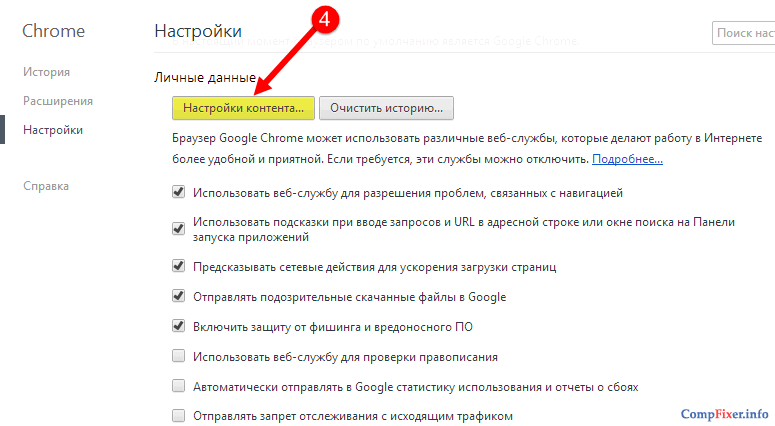
5 В окне Настройки содержания страницы найдите область JavaScript и выберите кнопку Управление исключениями :
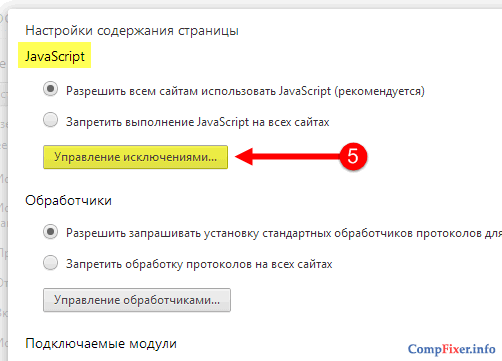
6 Добавьте доменное имя или шаблон. Например:
[*.]сайт
7 В колонке Действия выберите Блокировать
8 Нажмите кнопку Готово для сохранения изменений:
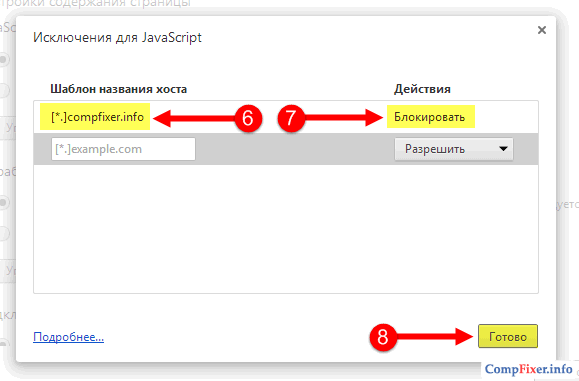
Отключение JavaScript в Opera 23
1 Кликните по кнопке Opera .
2 Выберите Настройки:

3 Выберите раздел настроек Веб-сайты .
4 Нажмите кнопку Управление исключениями :
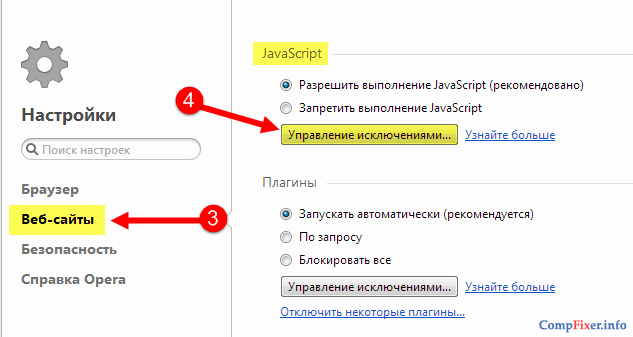
5 Добавьте сайт в колонке Шаблон адреса. Например:
[*.]сайт
6 Выберите Блокировать в колонке Поведение.
7 Кликните Готово :

JavaScript
(Ява скрипт) язык программирования, широко используется для создания сайтов. Если в опциях веб-браузера отключена поддержка JavaScript , то некоторые сервисы на веб-сайтах, становятся недоступными. Например: заказ, оплата товаров в онлайн магазинах, аптеках, торги на аукционах, размещение информации на досках объявлений, обмен и конвертация веб-валют, общение в социальных сетях: Одноклассники, ВКонтакте, МойМир, FaceBook и т.д. и т.п..
Достаточно часто на страницах сайтов устанавливается специальное предупреждение, которое отображается на страницах сайтов, в том случае, если их просмотр, производиться с отключенной в браузере функции JavaScript . Например:
Ваш браузер не поддерживает JavaScript
Для просмотра этой страницы включите JavaScript
JavaScript may be disabled in your browser settings
Unfortunately, your browser"s JavaScript disabled. Please enable it
Если Вы перейдёте на страницу Проверка включения JavaScript в браузере то, точно узнаете: включена или выключена опция Ява Скрипт в Вашем браузере. Если она отключена, и её необходимо включить, найдите инструкцию, как это сделать для Вашего веб-браузера, на этой странице. Так же, Вы можете посмотреть скриншоты (картинки), выполнения инструкции на странице: Установить JavaScript в браузере .
Internet Explorer (5-11)
В верхней строке меню выберите Сервис.
Выберите Свойства обозревателя.
Выберите вкладку Безопасность.
Нажмите кнопку Другой.
Прокрутите вниз до раздела Сценарии.
Для параметра Активные сценарии установите Включить(Разрешить), нажмите ОК и Применить
Android WebKit (1.0)
В меню выбрать Дополнительно
Выберите Настройки
Установите флажок Использовать JavaScript
Netscape Navigator (8.0)
В верхней строке меню выберите Tools
Выберите Site Controls
Mozilla Firefox (23-54)
В адресной строке записываем about:config
Читаем предупреждение и нажимаем кнопку согласия с предупреждением.
Прокручиваем список до строки javascript.enabled
Кликаем по строке, правой кнопкой мыши вызываем контекстное меню.
Если установлен флаг false, выбираем в контекстном меню строку Переключить (Изменить)
Переключаем (Изменяем) получаем флаг true.
Mozilla Firefox (1.3-21.0)
В верхней строке меню выберите Инструменты
Выберите Настройки.
K-Meleon (1.5-75)
В верхней панели выбрать Инструменты
Открыть пункт Приватность
Удалить флажок с Блокировать JavaScript
Ice Weasel (2.0)
В верхней панели меню выберите Правка
Выберите Настройки.
На верхней панели выберите Содержимое.
Установите флажок Установить JavaScript и OK.
Flock (1.0)
В основной панели выберете Tools (инструменты)
Открыть Tools, нижняя строка Options (настройки)
В Options откройте Content (содержание)
Установите флажок Enable JavaScript и выберите OK.
Opera (15)
В верхнем левом углу делаем клик по логотипу (Оpera)
Выбираем вкладку Настройки
Выбираем Веб-сайты
Устанавливаем радиокнопку Разрешить выполнение JavaScript (рекомендовано)
Закрываем вкладку Настройки
Opera (11-12)
На панели выберите Меню
Настройки
Быстрые настройки
Установите флажок использовать JavaScript
Opera (8.2-9.6)
Инструменты
Быстрые настройки
Opera AC(9.2)
Выберете в верхней панели Настройки
Google Сhrome (17)
В правом углу панели кликнуть значок сервиса (гаечный ключ) или (шестерёнка)
Выбрать Параметры
Выбрать вкладку Настройки
В Настройках выбрать Дополнительные
Кликнуть по кнопке Настройка контента
Установить в чекбоксе JavaScript Разрешить всем сайтам использовать JavaScript
Закрыть вкладку Настройки или OK
Яндекс.Браузер Yandex (1.5) Chrome (22)
В правом углу панели кликнуть значок сервиса (шестерёнка)
Выбрать Настройки
В нижней части вкладки клик по строке Показать дополнительные настройки
Клик по кнопке Настройка содержимого...
Во всплывшем окне установите радиокнопку Разрешить JavaScript для всех сайтов
Нажимаем OK
Закрываем вкладку Настройки
Apple Safari (3.1) for Windows
В верхней строке меню выберите Правка
Выберите Настройки
Выберите Безопасность
Установите флажок Подключить JavaScript.
Apple Safari (1.0)
В верхней строке меню выберите Safari.
Выберите Preferences.
Выберите Security.
Установите флажок Enable JavaScript.
Mozilla (1.6-1.8)
Выберите Правка.
Выберите Настройки.
Откройте Дополнительно.
Сценарии и модули.
Epiphany (1.0.7)
В верхней строке выберите Правка
Изменить Настройки
Выберите Privacy
Konqueror (KDE 3.1-4.0)
Настройки HTML
Galion (1.3.12)
В строке меню откройте Web Content
Выберите Scripts and Plugins
Установите флажок Enable JavaScripts
Avant (10-11)
Снять флажок (Запретить сценарии)
Slim Browser (4.0)
Выберите в панели Инструменты.
Выберите Управление Закачками.
Установите чекбокс Выполнить Скрипты.
Sea Monkey (1.0.3)
Выберите Правка.
Выберите Настройки.
Откройте Дополнительно.
Сценарии и модули.
В Навигаторе установить JavaScript.
Net Captor (6.5)
Выбрать в верхней панели Security
Выберете Scripting-Enable
Green (4.2)
Выберите Параметры
Настройка параметров
Maxthon (1.6)
В верхней панели Options
Откройте Download Control
Установите флажок Allow Scripts
Dolphin (10.0.1)
В Меню выбираем настройки
Откройте страницу Веб-содержимое
Установите Разрешить JavaScript
Краткая справка об использовании JavaScript, в различных версиях веб браузеров.
JavaScript не поддерживается: текстовыми браузерами типа Lynx, w3m, Links
, старыми версиями десктопных браузеров Netscape Navigator, Internet Explorer
; браузерами в большинстве моделей мобильных телефонов: Opera Mini, NetFront, Bold, Minimo, Doris
, а так же, некоторыми графическими браузерами: Amaya, DittoБ
. Частично JavaScript поддерживается текстовым браузером eLinks
(на уровне простых скриптов). В некоторых браузерах наоборот, возможность отключения исполнения JavaScript, через пользовательский интерфейс, отсутствует например в Google Chrome
до 10 версии.
Опция ЯваСкрипт включена во всех современных веб-браузерах: Internet Explorer, Opera, FireFox, Safari, Chrome
, по умолчанию, т.е. при инсталляции браузера в операционную систему. Отключение JavaScript происходит по следующим причинам: при эксплуатации браузера несколькими пользователями с разными взглядами на веб-сёрфинг, при обновлениях программного обеспечения, при блокировании защитными программами: антивирусами, антитроянами, антирекламой.
Следует обратить внимание на то, что блокирование Javа Script, может быть вызвано использованием брандмауэров (фаерволов, сетевых экранов), прокси (proxy) серверов, анонимайзеров. В этих случаях изменение политики опции JavaScript, необходимо выполнить, не в браузере, а в этих программах. Нередко сообщение об отключении JavaScript возникают из-за некорректности настроек веб-серверов или использования редких версий JavaScript и фреймворков на страницах, об этом стоит сообщит администратору подобного этого сайта. Крайне редко, сбой выполнения скриптов возникает, при повреждении программного кода интерпретатора JavaScript в операционной системе, решение подобной проблемы возможно, только привлечением высококвалифицированного специалиста.
Отметим, что некоторые пользователи, отключают Java и JavaScript в браузерах, намеренно. Связано это, с тем, что, во-первых: выполнение скриптов и апплетов написанных на этих языках, замедляет выгрузку веб-страниц, во-вторых скрипты и апплеты, могут быть использованы злоумышленниками, для внедрения вредоносного кода вирусов, троянов, червей в операционную систему. Отключение JavaScript"ов, для таких пользователей, это и ускорение работы браузера, защита от хакерского взлома.
Примечание
: Java и JavaScript, это два разных языка программирования, разрешение на их использование, разделены в настройках веб-браузеров. Интерпретатор программного кода JavaScript, установлен, во всех современных операционных системах. А вот платформу Java, для некоторых операционных систем, если требуется работа программ на Java, придётся скачать с официального сайта и проинсталлировать.
Как мы уже упоминали в статье о том, как очистить компьютер от вирусов, когды вы заходите на сайты не внушающие доверия, то бывает очень полезным отключить javascript в вашем браузере, снизив тем самым вероятность заражения вашего компьютера различными вирусами через эти сайты. Также бывают случаи, когда ваш любимый сайт по неизвестной вам причине выдает непонятное сообщение «у вас отключен javascript». Что такое javascript и как его включать и отключать в популярных на сегодняшний день браузерах мы расскажем в данной статье.
Javascript - это язык программирования, добавляющий интерактивности веб-страницам. Именно на нем создаются красивые всплывающие меню, окна, подсказки и многое другое на страницах современных сайтов. Так как javascript выполняется на стороне пользователя (на его компьютере), а не на сервере как другие языки программирования для Web, то он стал инструментом в руках различных злоумышленников, которые с его помощью стали использовать уязвимости операционных систем Windows для внедрения вирусов на компьютеры пользователей.
Несмотря на том, что на самом javascript в силу особенностей его работы, вирусов в их обычном понимании не написано, но с его помощью оказалось удобным реализовывать кибератаки и запускать вредоносный код, написанный на других языках программирования. Чтобы этого избежать можно отключать в используемом вами браузере выполнение javascript-ов на сайтах, которым вы не доверяете и включать только для проверенных сайтов. Как это сделать в известной четверке браузеров (Internet Explorer 9, Mozilla Firefox, Opera, Google Chrome) мы расскажем ниже.
Как отключить javascript в Internet Explorer 9
.
Откройте браузер. Нажмите Alt+X и перейдите в «Свойства обозревателя». В открывшемся окне перейдите на вкладку «Безопасность». В окошке «Выберите зону для настройки ее параметров безопасности» выберите «Интернет», кликнув по нему левой кнопкой мыши. Значок должен выделиться синим цветом. После этого ниже нажмите на кнопку «Другой...». Вам откроется окно с названием «Параметры безопасности - зона Интернет». В нем почти в самом низу найдите раздел «Сценарии» с подразделами «Активные сценарии» и «Выполнять сценарии приложений Java». Поставьте переключатель в положение «Отключить». После этого javascript-ы в Internet Explorer 9 работать не будут.


Как отключить javascript в Mozilla Firefox
.
В браузере Mozilla Firefox скрипты отключаются гораздо проще. Для этого в открытом браузере кликаете по надписи Firefox в оранжевом фоне в левом верхнем углу, в появившемся окне выбираете «Настройки» и в еще одном всплывающем окне также кликаете на «Настройки». В открывшемся окне переходите на вкладку «Содержимое» и снимаете галочку с пункта «Использовать javascript». Нажимаете ОК. Скрипты отключены.


Как отключить javascript в Opera
.
Самый удобный для отключения javascript браузер. Находясь в отрытом браузере, нажимаете функциональную клавишу F12. Вам откроется окно быстрых настроек браузера, в котором вам нужно снять галочку с пункта «Включить javascript». Окно закроется, а javascript-ы будут отключены.

Как отключить javascript в Google Chrome
.
В открытом браузере нажимаете на гаечный ключик справа вверху. Выбираете пункт меню «Настройки». В левой колонке выбираете раздел «Дополнительные», где в самом верху жмете кнопку «Настройки контента...». В третьей сверху группе под названием «javascript» ставите переключатель на «Запретить выполнение javascript на всех сайтах». Нажимаете на серый крестик в правом верхнем углу. Выполнение javascript-ов в Google Chrome отключено.



Как отключить javascript в Safari
.
Открываете Safari. В правом верхнем углу нажимаете на меню основных настроек браузера в виде шестеренки. В появившемся меню выбираете «Настройки» и переходите на вкладку «Безопасность». В данной вкладке снимаете галку с пункта «Включить javascript», закрываете окно. После этого яваскрипты в браузере перестают работать.


Не все сайты в настоящее время сохраняют свою полную функциональность при отключенных у пользователя javascript-ах. Некоторые полностью утрачивают свою работоспособность. В этом случае и будет выведена надпись «у вас отключен javascript», о которой мы говорили в начале статьи. Но, зная как отключить javascript вы сможете теперь легко включать их поддержку обратно, выполнив соответствующие действия.
 Как скачать вконтакте на телефон
Как скачать вконтакте на телефон Как использовать промокоды: подробная инструкция
Как использовать промокоды: подробная инструкция Подключение Хуавей к ПК через USB
Подключение Хуавей к ПК через USB